以前,我們已經分享了你本指南顯示如何將Windows連接到其他機器。好吧,最近我們遇到了一個關於遠程桌面功能的奇怪問題。在這種情況下,連接到其他Windows 11/10機器時,我們收到了這台計算機無法連接到遠程計算機錯誤:
該計算機無法連接到遠程計算機。嘗試再次連接。如果問題繼續存在,請聯繫遠程計算機的所有者或您的網絡管理員。
但是,此錯誤是遠程桌面功能的常見錯誤之一。如果您也面臨此問題,則可以在客戶端計算機上嘗試以下提到的註冊表調整,看看它是否有效。
修復:這台計算機無法連接到Windows 11/10中的遠程計算機
🛈註冊表免責聲明:進一步的步驟將涉及註冊機構。在操縱註冊表時犯錯可能會對您的系統產生不利影響。因此,在編輯註冊表條目時要小心,並首先創建系統還原點。
1。按 + r和類型登記在跑步對話框打開註冊表編輯。點擊好的。
+ r和類型登記在跑步對話框打開註冊表編輯。點擊好的。
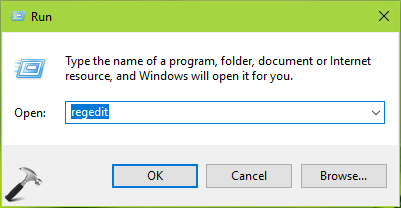
2。在註冊表編輯窗口的左窗格中,導航到以下註冊表密鑰:
HKEY_CURRENT_USERSoftwareMicrosoftTerminal Server Client
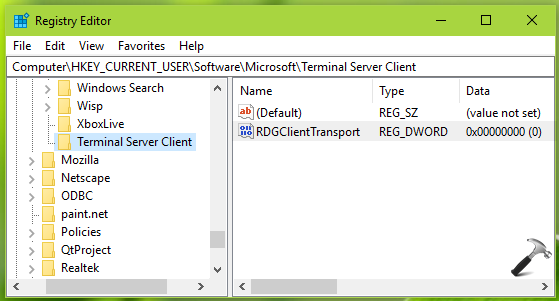
3。現在在終端服務器客戶端註冊表密鑰的右窗格中,右鍵單擊並選擇新的>dword值。將新創建的註冊表dword(reg_dword)命名為rdgclient運輸。雙擊DWORD以修改其值數據:
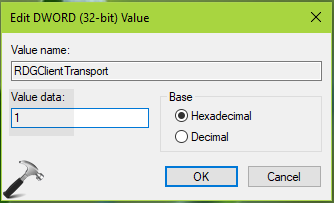
另請閱讀:修復遠程桌面無法驗證遠程計算機的身份
4。最後,將值數據設置為1然後單擊好的。關閉註冊表編輯器並重新啟動機器。
重新啟動系統後,您會發現錯誤不再發生。
🛈提示:您也可以從命令提示符應用此註冊表調整。只需打開管理命令提示並鍵入/粘貼reg.exe Add "HKCUSoftwareMicrosoftTerminal Server Client" /V "RDGClientTransport" /T REG_DWORD /D "1"然後按Enter鍵。命令成功執行後,關閉命令提示符並重新啟動以修復。
希望這有幫助!
